Mit der Liste Zu rendernder Bereich im Fenster für gerenderte Frames können Sie den Teil der Szene festlegen, der gerendert wird.

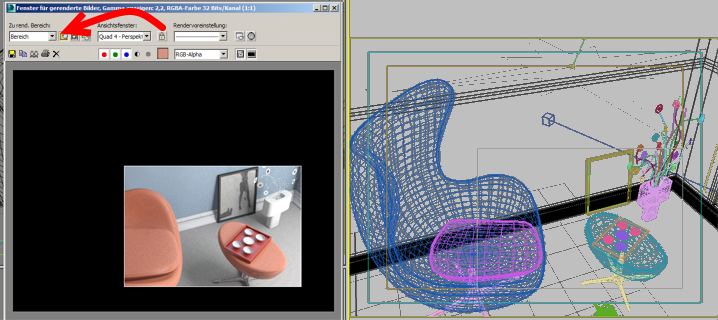
Mit "Zu rendernder Bereich" können Sie die Renderausgabe auf einen Teil der Szene beschränken.
Prozeduren
So rendern Sie nur ausgewählte Objekte:
-
 Öffnen Sie das Fenster für gerenderte Frames.
Öffnen Sie das Fenster für gerenderte Frames. - Wählen Sie in der Dropdown-Liste "Zu rendernder Bereich" die Option "Ausgewählt".
- Aktivieren Sie das zu rendernde Ansichtsfenster.
-
 Wählen Sie die zu rendernden Objekte aus.
Wählen Sie die zu rendernden Objekte aus. - Rendern Sie die Szene.
3ds Max zeigt ein Fortschritt-Dialogfeld an, in dem der Status des Rendervorgangs und die Einstellungen der Renderparameter angezeigt werden. Um die Renderausgabe anzuhalten, klicken Sie in diesem Dialogfeld auf "Abbrechen", oder drücken Sie die
 -Taste.
-Taste.
So rendern Sie einen Bereich:
- Aktivieren Sie das zu rendernde Ansichtsfenster, oder wählen Sie es im Fenster für gerenderte Frames in der Dropdown-Liste "Ansichtsfenster" aus.
- Klicken Sie im Fenster für gerenderte Frames auf
 (Bereich bearbeiten).
(Bereich bearbeiten). Die Option "Zu rendernder Bereich" wird automatisch auf "Bereich" gesetzt, und das Fenster "Bereich" wird im Fenster für gerenderte Frames und im aktiven Ansichtsfenster angezeigt. Das Fenster verfügt über Haltepunkte zur Bearbeitung und die Schaltfläche "Schließen" (X).
- Ziehen Sie innerhalb des Bereichsfensters, um es zu verschieben. Ziehen Sie die Haltepunkte, um seine Größe anzupassen.
Um das Seitenverhältnis des Fensters beizubehalten, halten Sie die
 -Taste gedrückt, bevor Sie einen Haltepunkt ziehen.
-Taste gedrückt, bevor Sie einen Haltepunkt ziehen. - Rendern Sie die Szene.
3ds Max rendert nur den Bereich. Im Modus "Produktion" wird das Fenster für gerenderte Frames vor dem Rendern gelöscht. Im Modus "Iterativ" bleibt hingegen der die Region des Fensters außerhalb des Bereichs intakt.
So rendern Sie eine Vergrößerung:
- Öffnen Sie das Fenster mit dem gerendertem Bild, und wählen Sie das zu rendernde Ansichtsfenster aus.
- Wählen Sie in der Liste "Zu rendernder Bereich" die Option "Vergrößerung".
Die Schaltfläche
 (Bereich bearbeiten) wird im Fenster für gerenderte Frames rechts neben der Liste "Zu rendernder Bereich" angezeigt, und das Fenster "Vergrößerungsbereich" wird im aktiven Ansichtsfenster angezeigt. Dieses Fenster unterscheidet sich von dem Fenster, das für "Bereich" und "Zuschneiden" verwendet wird.
(Bereich bearbeiten) wird im Fenster für gerenderte Frames rechts neben der Liste "Zu rendernder Bereich" angezeigt, und das Fenster "Vergrößerungsbereich" wird im aktiven Ansichtsfenster angezeigt. Dieses Fenster unterscheidet sich von dem Fenster, das für "Bereich" und "Zuschneiden" verwendet wird. Das Fenster "Vergrößerungsbereich" wird nicht im Fenster für gerenderte Frames angezeigt, weil je nach Renderverlauf die Bereichsgrenzen möglicherweise größer sind als der Fensterbereich.
- Ziehen Sie innerhalb des Fensters, um es zu verschieben. Ziehen Sie die Haltepunkte des Fensters, um seine Größe anzupassen.
Das Fenster ist auf das Seitenverhältnis der aktuellen Ausgabegröße begrenzt.
- Rendern Sie die Szene.
3ds Max zeigt ein Fortschritt-Dialogfeld an, in dem der Status des Rendervorgangs und die Einstellungen der Renderparameter angezeigt werden. Um die Renderausgabe anzuhalten, klicken Sie in diesem Dialogfeld auf "Abbrechen", oder drücken Sie die
 -Taste.
-Taste.
Benutzeroberfläche
In der Dropdown-Liste "Zu rendernder Bereich" stehen folgende Optionen zur Auswahl.
- Ansicht
-
(Vorgabe). Rendert das aktive Ansichtsfenster.

- Ausgewählt
-
Rendert nur das bzw. die momentan ausgewählten Objekte. Wird eine Auswahl mit dem Scanline-Renderer gerendert, bleibt der Rest des Fensters für gerenderte Frames erhalten. mental ray rendert jedoch den Hintergrund zuerst, wodurch der Rest des Bilds effektiv gelöscht wird.
Tipp: Bei Auswahl von "Auswahl rendern" wird die Auswahl isoliert gerendert, ohne dabei den Rest der Szene, wie beispielsweise Schatten, Reflexionen usw., einzubeziehen. Verwenden Sie beim Rendern mit mental ray stattdessen die Option Untermengepixel, um eine Auswahl unter voller Berücksichtigung der anderen Szeneninhalte zu rendern.Tipp: Um beim Rendern mit dem Scanline-Renderer ein beliebiges vorhandenes Bild aus dem Fenster zu entfernen, verwenden Sie vor Beginn des Rendervorgangs die Schaltfläche "Löschen".
Um beim Rendern mit dem Scanline-Renderer ein beliebiges vorhandenes Bild aus dem Fenster zu entfernen, verwenden Sie vor Beginn des Rendervorgangs die Schaltfläche "Löschen". 
- Bereich
-
Rendert einen rechteckigen Bereich innerhalb des aktiven Ansichtsfensters. Bei Verwendung dieser Option bleibt der Rest des Fensters für gerenderte Frames erhalten. Eine Ausnahme ist der Rendervorgang einer Animation, wobei das Fenster zunächst gelöscht wird. Verwenden Sie die Option "Bereich", um einen Rendertestlauf für einen Teil der Szene durchzuführen.
Wenn Sie in der Liste "Zu rendernder Bereich" die Option "Bereich" auswählen, wird die Steuerung Bereich bearbeiten aktiviert. Im Fenster für gerenderte Frames und im aktiven Ansichtsfenster wird eine bearbeitbare Version des Bereichs angezeigt. Um den Bereich zu verschieben oder seine Größe zu ändern, ziehen Sie das Bereichsfeld bzw. die Haltepunkte. Wenn Sie "Bereich bearbeiten" deaktivieren, bleibt der Bereich weiterhin im Fenster für gerenderte Frames sichtbar, aber eine Bearbeitung ist nicht mehr möglich. Alternativ können Sie Autom. Bereich ausgewählt aktivieren, um den Bereich automatisch auf die aktuelle Auswahl zu setzen.
Tipp: Um ein beliebiges vorhandenes Bild aus dem Fenster zu entfernen, verwenden Sie vor Beginn des Rendervorgangs die Schaltfläche "Löschen". Anmerkung: Das Bereichsrendern dient zum Erstellen einer Entwurfsrenderausgabe für einen ausgewählten Bereich einer Ansicht. Beim Bereichsrendern wird unabhängig von der Antialias-Auswahl in "Rendern einrichten" nur ein Bereichsfilter für das Antialias verwendet.
Um ein beliebiges vorhandenes Bild aus dem Fenster zu entfernen, verwenden Sie vor Beginn des Rendervorgangs die Schaltfläche "Löschen". Anmerkung: Das Bereichsrendern dient zum Erstellen einer Entwurfsrenderausgabe für einen ausgewählten Bereich einer Ansicht. Beim Bereichsrendern wird unabhängig von der Antialias-Auswahl in "Rendern einrichten" nur ein Bereichsfilter für das Antialias verwendet.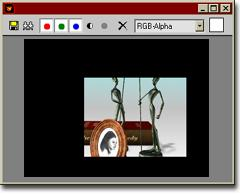
- Zuschneiden
-
Mit dieser Option können Sie die Größe des Ausgabebilds festlegen. Hierbei wird dasselbe Bereichsfeld verwendet wie bei der Option "Bereich".
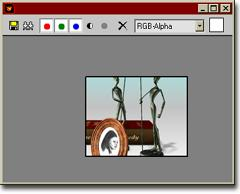
Nachdem Sie in der Liste Zu rendernder Bereich die Option Zuschneiden ausgewählt haben, aktivieren Sie Bereich bearbeiten. Im aktiven Ansichtsfenster wird ein rechteckiger Renderbereich angezeigt. Um den Bereich zu verschieben oder seine Größe zu ändern, ziehen Sie das Bereichsfeld bzw. die Haltepunkte. Alternativ können Sie Autom. Bereich ausgewählt aktivieren, um den Bereich automatisch auf die aktuelle Auswahl zu setzen.
- Vergrößerung
-
Rendert einen Bereich innerhalb des aktiven Ansichtsfensters und vergrößert ihn, sodass er die Ausgabeanzeige ausfüllt.
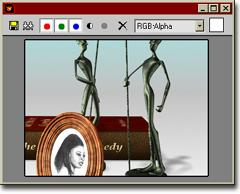
Nachdem Sie in der Liste "Zu rendernder Bereich" die Option "Vergrößerung" ausgewählt haben, aktivieren Sie Region bearbeiten. Im aktiven Ansichtsfenster wird ein rechteckiger Renderbereich angezeigt. Um den Bereich zu verschieben oder seine Größe zu ändern, ziehen Sie das Bereichsfeld bzw. die Haltepunkte. Alternativ können Sie Autom. Bereich ausgewählt aktivieren, um den Vergrößerungsbereich automatisch auf die aktuelle Auswahl zu setzen.